
LG webOS Smart TV’nizin kumandası bozuksa veya en sonra nereye bıraktığınızı hatırlamıyorsanız ve kumandayı bulamıyorsanız veya kumandanın çalışması size verimsiz geliyorsa ve her mesafeden televizyonunuzu kontrol ve kumanda ederek yönetmek istiyorsanız doğru yerdesiniz.
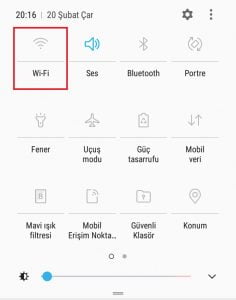
Smart TV’ler günümüzde hemen hemen yerde eski model TV’lerin yerini almaya başladı. Smart TV’nin olmadığı ev veya iş yeri kalmadı diyebiliriz. Smart TV’leri, eski TV’lerden ayıran en önemli özelliklerinden birisi de tamamen kumanda ile yönetiliyor oluşu. Yani, Smart TV’nizin fişini prize taktığınızda cihazınız hemen hazır bekleme moduna geçer. Smart TV üzerinde açma/kapama (on/off) tuşu dahi yoktur ve her işlemi kumanda ile yapmanız gerekir.
Her elektronik cihaz gibi televizyon kumandaları da bozulabilir ve bu durumda kumanda tamir edilene kadar veya yeni bir kumanda edinene kadar Smart TV’nizi kullanamazsınız. Veya kumandanızın çalışma veriminden ve mesafe bağımlılığından dolayı memnun olmayabilirsiniz. Bunun gibi aklımıza gelebilecek ve gelemeyecek birçok nedenden dolayı farklı bir çözüme ihtiyaç duyuyor olabilirsiniz. Bu olumsuz olasılıklara karşı size önerebileceğimiz ve beğeneceğinizi düşündüğümüz bir yöntem var: LG tarafından geliştirilen LG TV Plus uygulaması ile, akıllı telefonunuzdan Smart TV’nizi kumanda etmek ve yönetmek.
Öncelikle çalışma prensibinden bahsedelim. Kablosuz özelliği olan bir modeminizin olması gerekiyor ve Smart TV’nizin kablolu veya kablosuz olarak modeme bağlı olması gerekiyor. Akıllı telefonunuzun da aynı şekilde, kablosuz olarak aynı modeme bağlı olması gerekiyor. Yani hem Smart TV’niz, hem de akıllı telefonunuz aynı modeme (yerel ağa) bağlı olacak.
Telefonunuzu ve Smart TV’nizi modeminize bağladıysanız ve Smart TV’nizi açtıysanız işlemlere başlayım (Bu makalemizde Samsung Galaxy J7 (Android) cihaz üzerinden işlemleri anlatacağız. Diğer Android cihazlarda ve iOS (iPhone & iPad) cihazlarda da aynı adımları uygulayıp işlemleri yapabilirsiniz):
- Öncelikle akıllı telefonumuzun kablosuz bağlantı özelliğini açıp, kablosuz ağımıza bağlanıyoruz.
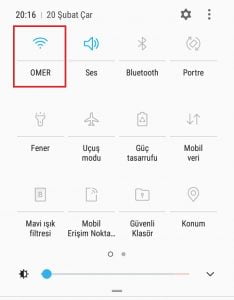
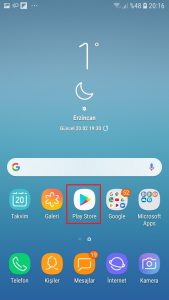
- Akıllı telefonumuzdan uygulama marketi uygulamasını (Google Play Store, App Store) açıyoruz.
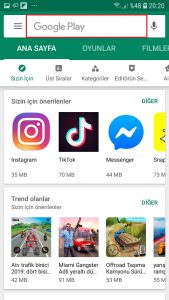
- Uygulama marketine giriş yaptıktan sonra, arama kutucuğuna ‘lg’ yazıp aratıyoruz.
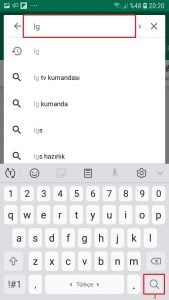
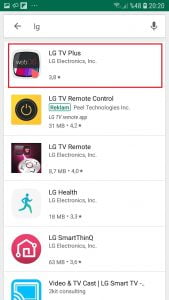
- Arama sonuçlarında, ‘LG Electronics, Inc’ tarafından geliştirilen ‘LG TV Plus’ uygulamasını bulup seçiyoruz ve daha sonra ‘YÜKLE (INSTALL)’ butonuna dokunarak uygulamayı yüklüyoruz.
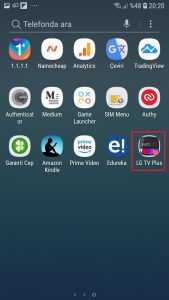
- Uygulama indirme ve kurulum işlemi tamamlandıktan sonra, akıllı telefonumuzun Uygulamalar ekranından ‘LG TV Plus’ uygulamasını buluyoruz ve başlatıyoruz.

- Uygulama ilk açıldığında gelen pencerede ‘BAŞKA BİR TV ARA’ menüsüne dokunuyoruz.
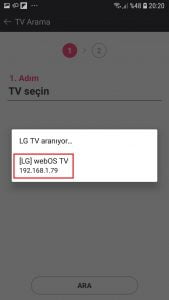
- LG TV Plus uygulaması, modeminize (yerel ağınıza) bağlı LG webOS Smart TV’yi arayacak ve ‘LG TV aranıyor…’ başlığı altında, Smart TV’nizin modemden aldığı (yerel) IP adresi (örn.:168.1.79) ile birlikte LG Smart TV’nizi listeleyip gösterecek. Uygulamanın listede gösterdiği bu seçeneğe dokunuyoruz.
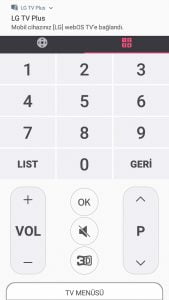
- Daha sonra LG TV Plus uygulaması, LG Smart TV’nizin ekranında 3-haneli bir PIN kodu gösterecek. Bu kodu, akıllı telefonumuzdaki LG TV Plus uygulamasında açılan pencerede giriyoruz ve devam ediyoruz. Kodu girdikten sonra, LG TV Plus uygulaması ile LG webOS Smart TV yerel ağ üzerinden eşleşmiş ve bağlanmış olacak.
- Orijinal kumandadaki tüm fonksiyonların (ve hatta daha fazlasının) yer aldığı LG TV Plus uygulaması üzerinden artık LG Smart TV’nizi kumanda edebilir ve yönetebilirsiniz.
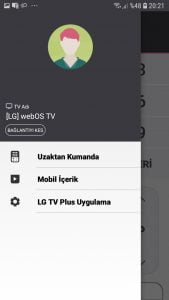
- Uygulamanın sağ üst köşesindeki üç-çizgi (≡) simgesine dokunarak ‘Uzaktan Kumanda’, ‘Mobil İçerik’ ve ‘LG TV Plus Uygulama’ seçeneklerine geçiş yapabilirsiniz.

- ‘Mobil İçerik’ seçeneğine geçiş yaptığınızda, cihazınızdaki resim ve videolara ulaşabilir ve bunları televizyonunuzun ekranına aktararak görüntüleyebilir ve izleyebilirsiniz.
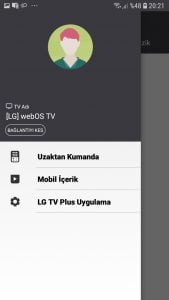
- ‘Uzaktan Kumanda’ seçeneği ile tekrar uzaktan kumanda ara yüzüne erişebilirsiniz.
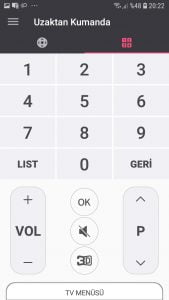
- ‘Uzaktan Kumanda’ ekranında, alt kısımda yer alan ‘TV MENÜSÜ’ seçeneğine dokunarak, TV kapatma menüsü, televizyonunuzdaki yüklü uygulamalar ve bu uygulamaları başlatma menüsü, program (kanal) listesi, TV girişleri ve TV ayarları gibi menülere ulaşabilirsiniz.
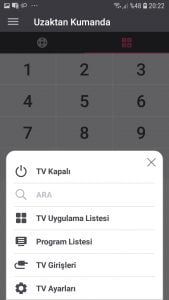
Uygulama, modem üzerinden Smart TV’nize bağlandığından ve eşleştiğinden dolayı, evinizin herhangi bir yerinden TV’nizi kumanda edebilir ve yönetebilirsiniz; yani TV’nize komut göndermek için aynı odada olmanıza gerek yok.
Uygulamayı test ettiğimizde, komutların, kumandaya göre daha hızlı ve seri bir şekilde çalıştığını gördük. Menüler ve ara yüzler oldukça basit ve anlaşılır. Ve dahası, TV’nin kendi orijinal kumandasına göre daha hızlı ve seri komut gönderiyor. Kullanımdaki bu hız ve performansı özellikle uygulamalarda (YouTube vb.) açıkça görebiliyorsunuz.



